レンタルサーバーガイド
ロリポップの解説
このページでは安価なレンタルサーバーである、ロリポップについて解説いたします。ロリポップではサブドメインプランも用意されていますが、当サイトでは独自ドメインを取得してレンタルサーバーを設定する方法を解説していきます。
ロリポップの解説インデックス
- ロリポップの解説トップ
- ムームードメインでドメイン検索とユーザー登録
- ムームードメイン請求額入金手続き
- ムームードメインでドメイン取得
- ロリポップ!レンタルサーバーの設定
- ロリポップ!FFFTPの設定
- ロリポップ!メールアドレス新規作成
- ロリポップ料金支払い
ムームードメイン請求額入金手続き
取得したドメインの代金を支払いましょう。メールに記載された入金締切日まで支払わない場合、キャンセルになります。
すぐに手続きしましょう。
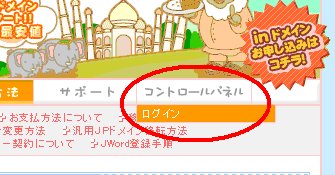
ムームードメインのトップメニューより「コントロールパネル」のログインをクリックします。
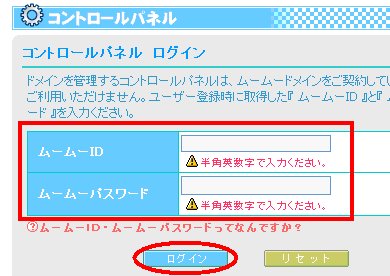
ユーザー登録のときに設定した、IDとパスワードを入力して「ログイン」をクリックします。
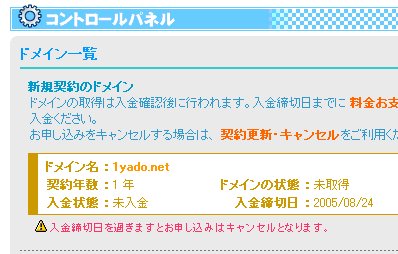
先ほど取得したドメインが未入金の状態です。早速入金作業をしましょう。
クレジットカード入金を例に進めます。
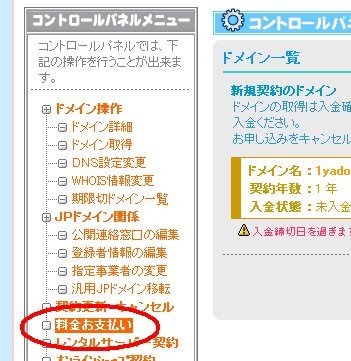
コントロールパネルメニューより「料金お支払い」をクリックします。
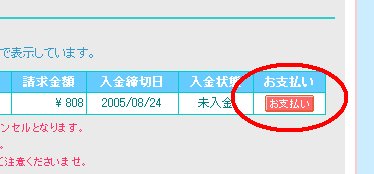
「お支払い」をクリックします。
入金確認までの日数
【 銀 行 振 込 】 … 入金日より即日〜2日で入金確認が行えます。
【 郵 便 振 替 】 … 郵便(電信):入金日より即日〜2日で入金確認が行えます。
郵便(通常):入金日より3日〜5日で入金確認が行えます。
【 コンビニ決済 】 … 入金日より即日〜2日で入金確認が行えます。
【 クレジット決済 】 … 入金日より即日〜1日で入金確認が行えます。
一番、早いクレジット決済を例に進めます。
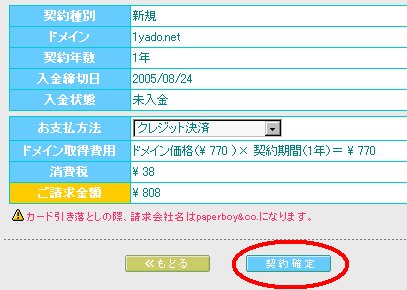
「契約確定」をクリックします。
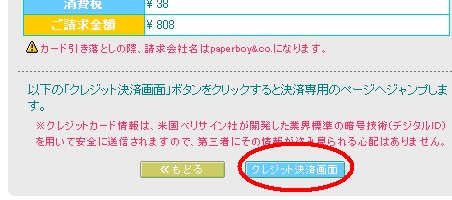
「クレジット決済画面」をクリックします。
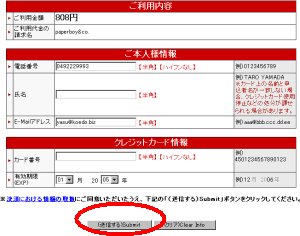
必要事項を入力して「クレジット決済画面」をクリックします。

「送信」をクリックします。

決済完了画面がでます。
続いて、レンタルサーバーの設定をします。この画面は閉じましょう。
スポンサードリンク
